电脑开机启动项设置实用步骤全解析
电脑开机的时候,系统就会自动运行很多程序,像那些必须的系统进程,还有用户自己加进去的启动项都在其中。启动项要是太多了,开机速度就可能被拖慢,系统性能也会受影响。所以啊,要是能把开机启动项管理得合理,电脑运行效率就能提高。那电脑开机启动项该怎么设置呢?这篇文章会详尽地说说怎么查看、添加、禁用和管理开机启动项,让用户能更有效地管理电脑的启动程序。就好比你电脑里装了好多软件,每个软件都想在开机的时候启动,这就像一群人抢着进门,门就那么大,人太多了肯定就慢了,这就是启动项多了影响开机速度的道理。

Windows启动的时候,有一些程序会自动运行,这些程序就被叫做开机启动项。像杀毒软件、输入法、云同步工具之类的程序都在其中。有些启动项是必须要有的,不过呢,也有一些程序没必要每次开机都自动开启。要是手动把那些不必要的程序禁用了,系统的启动速度就能变快。
1. 要打开任务管理器,有个快捷键的操作方法,那就是同时按下Ctrl+Shift+Esc,这样就能直接打开任务管理器了。还有一种打开的方式哦,就是在任务栏上用鼠标右键点一下,然后选择“任务管理器”。 2. 在任务管理器的窗口里面呢,找到“启动”这个选项卡并点击它,进入之后,就能看到所有开机的时候会自动启动的程序了,而且还能看到这些程序是处于启用状态还是禁用状态呢。
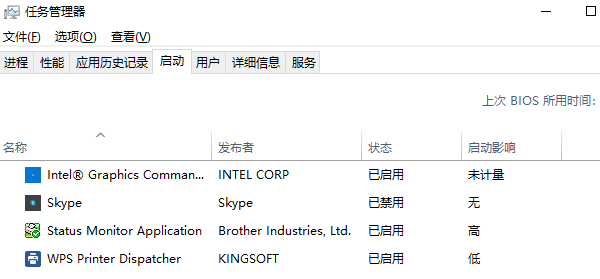
要是有不想让它开机启动的程序,那就把这个程序选出来,然后在它上面点击鼠标右键,接着选“禁用”(Disable)这个选项,这样就能禁用启动项了。要是有个程序之前被禁用了,现在想要让它开机启动,那就选中这个程序,再用鼠标右键点击它,之后选择“启用”(Enable)就可以了。
1. 按Win+R打开系统配置,接着输入“msconfig”再回车。 2. 进到“启动”选项卡。要是你用的是Windows7或者更早的版本,就能直接在这个“启动”选项卡管理开机启动项。但如果是Windows8或者更新的版本呢,这个功能就被整合到任务管理器里了,得点击“打开任务管理器”才能进行管理。
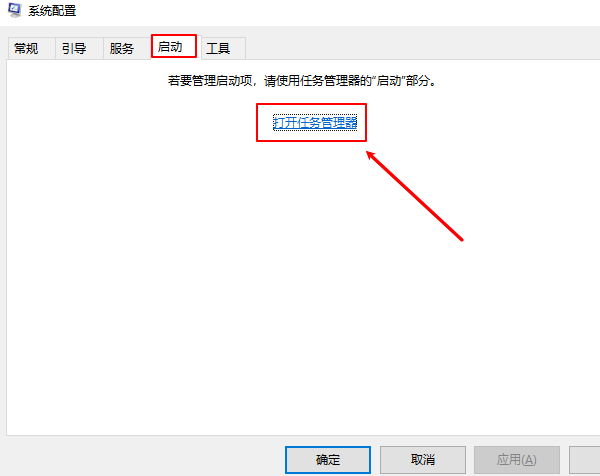
如果有一些启动项是不必要的,那就把它们前面的勾选取消掉。之后,点击“应用”这个按钮,再点击“确定”。完成这些操作后,重新启动电脑,这样前面的操作就会生效了。
1. 按下Win+R键,打开注册表编辑器,接着输入regedit,再回车。 2. 找到启动项的位置,进入HKEY_LOCAL_MACHINESOFTWAREMicrosoftWindowsCurrentVersionRun。此位置列出了当前用户的所有开机启动项。比如说,像某些软件在安装时会自动添加开机启动项,就会出现在这个地方。
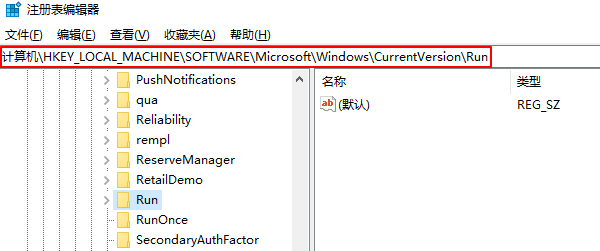
如果有不需要的启动项,那就右键去点击它,然后选择把它删除,之后再重新启动电脑就好了。还有一点要注意哦,在修改注册表之前,最好先把注册表备份一下。为什么要这样做呢?比如说,要是不小心操作失误了,很可能就会影响到系统的稳定性,提前备份就能避免这种情况啦。
想要让系统运行得顺畅,就得更新显卡、声卡还有主板的驱动。有个挺专业的驱动管理工具叫“驱动人生”,用它能快速查看电脑硬件的驱动状况,之后只要按一下键,就能自动更新,又方便又快捷。具体的步骤是这样的:
先点击上面的按钮,把“驱动人生”下载下来并安装好,接着打开它,切换到驱动管理栏目,再点击“立即扫描”这个选项。
软件能够自动找出有问题的硬件驱动,然后把对应的驱动更新推送到列表里。这样的话,用户只要选择升级驱动就行了。
时不时检查一下任务管理器里的启动项,这样就能防止那些没必要开机自启的软件自动启动了。你想啊,就像很多电脑在开机的时候会特别慢,其中一个原因可能就是有太多软件跟着开机就启动了,而这些软件有些可能我们并不马上就要用,所以检查启动项并且阻止那些不必要的软件开机自启是很有必要的。
把Windows设置里的后台应用关掉,这样能削减系统资源的占用。
有些杀毒软件有自启功能,这可能会让开机速度慢下来。我们能在这类杀毒软件的设置里,对自启动项进行调整。
打开控制面板之后,进到电源选项里,然后选择“高性能”这个模式,这样就能让开机速度和运行速度变快了。
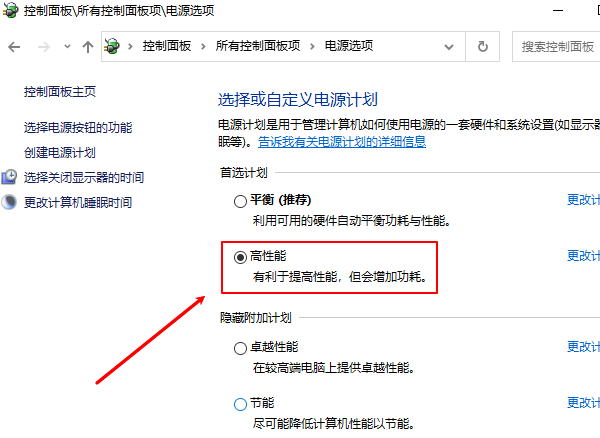
电脑开机启动项该怎么设置呢?下面来分享一些实用步骤。要是碰到网卡、显卡、蓝牙、声卡之类驱动方面的问题,你可以去下载“驱动人生”这个软件来检测修复。而且啊,驱动人生这个软件还能支持驱动下载、安装以及备份等操作呢,安装驱动的时候很灵活。





